PS给婚纱照片添加天空素材影楼后期调色教程
- 格式:pdf
- 大小:466.81 KB
- 文档页数:2

1.打开原图,创建色阶调整层图层,参数设置如下图,确定后再使用黑色画笔涂抹过亮的地方,画笔的不透明度不要设置过大。
2.按Ctrl + Shift + Alt + E盖印图层,使用智能魔术棒工具选种脖子和手,点通道面版,存储选区,然后回到图层面版.
3.创建曲线调整层,分别对RGB和红色通道进行调节,参数设置如下图
4.按Ctrl + Alt + 4载入通道选区,创建可选颜色调整层,参数设置如下图
5.按Ctrl + Shift + Alt + E盖印图层,使用Neat-Image滤镜进行降噪处理,然后使用模糊工具在人物皮肤边缘噪点过多的地方涂抹,涂好后再加上图层蒙版,用黑色画笔在需要清晰的地方涂抹。
6.按Ctrl + Shift + Alt + E盖印图层,执行滤镜6 > 模糊 > 高斯模糊,数值为2.4,确定后把图层混合模式改为“滤色”,降低不透明度为45%。
添加图层蒙版,用黑色画笔在图片需要清晰的地方涂抹。
7.创建色彩平衡调整图层,参数设置如下图
8.创建色相/饱和度调整图层,参数设置如下图
9.按Ctrl + Shift + Alt + E盖印图层,使用Topaz滤镜操作,参数设置如下图,确定后加上图层蒙版,用黑色画笔在不需要清晰的地方涂抹。
10.回到图层4,用只能魔术棒工具选出脖子和皮肤等选区,创建曲线调整图层,参数设置如下图,确定后完成最终效果。
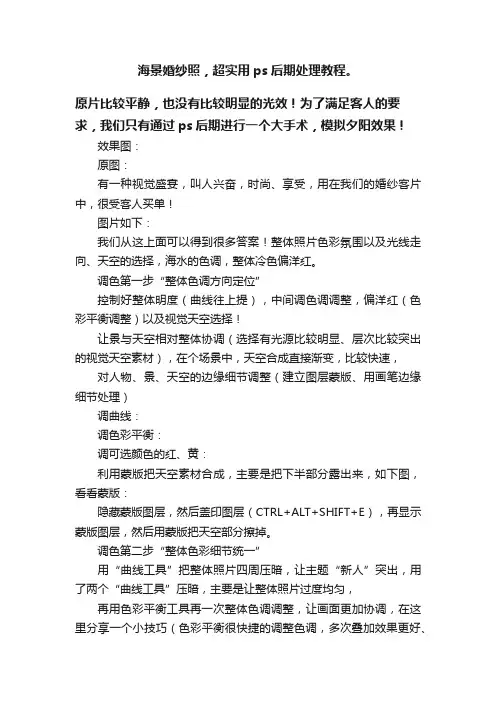
海景婚纱照,超实用ps后期处理教程。
原片比较平静,也没有比较明显的光效!为了满足客人的要求,我们只有通过ps后期进行一个大手术,模拟夕阳效果!效果图:原图:有一种视觉盛宴,叫人兴奋,时尚、享受,用在我们的婚纱客片中,很受客人买单!图片如下:我们从这上面可以得到很多答案!整体照片色彩氛围以及光线走向、天空的选择,海水的色调,整体冷色偏洋红。
调色第一步“整体色调方向定位”控制好整体明度(曲线往上提),中间调色调调整,偏洋红(色彩平衡调整)以及视觉天空选择!让景与天空相对整体协调(选择有光源比较明显、层次比较突出的视觉天空素材),在个场景中,天空合成直接渐变,比较快速,对人物、景、天空的边缘细节调整(建立图层蒙版、用画笔边缘细节处理)调曲线:调色彩平衡:调可选颜色的红、黄:利用蒙版把天空素材合成,主要是把下半部分露出来,如下图,看看蒙版:隐藏蒙版图层,然后盖印图层(CTRL+ALT+SHIFT+E),再显示蒙版图层,然后用蒙版把天空部分擦掉。
调色第二步“整体色彩细节统一”用“曲线工具”把整体照片四周压暗,让主题“新人”突出,用了两个“曲线工具”压暗,主要是让整体照片过度均匀,再用色彩平衡工具再一次整体色调调整,让画面更加协调,在这里分享一个小技巧(色彩平衡很快捷的调整色调,多次叠加效果更好、不要一次性调整到极限,很容易出现色块,一步步叠加效果更好)。
建立选区,对局部场景(石头、海水、走廊)颜色再统一,最后对白沙上面的洋红减调一部分,让照片更清爽一点!新建文件夹,命名为:第二步。
然后添加曲线调整图层,调整一下曲线。
调色彩平衡(用多几个调整图层来调,不要一个图层全部调好,因为容易出现色块,数值大家看着办)再加色彩平衡调整图层,然后用蒙版把上半部分擦掉,用来调整照片的下半部分色彩。
盖印图层,用蒙版把上半部分擦掉,如下图:调色第三步“快速增强整体画面效果”在这里,我个人喜欢在ps cc以上版本里面快速用“Camera Raw 滤镜”调整,再一次把照片的整体氛围做的更好,多用调整画笔工具和径向滤镜,不光是调整细节的明暗度,还可以对局部颜色调整!技巧分享(控制好色温、色调)在这里没有一个先后的调整顺序,您可以直接打开原片用“Camera Raw滤镜”调整,都无关系。
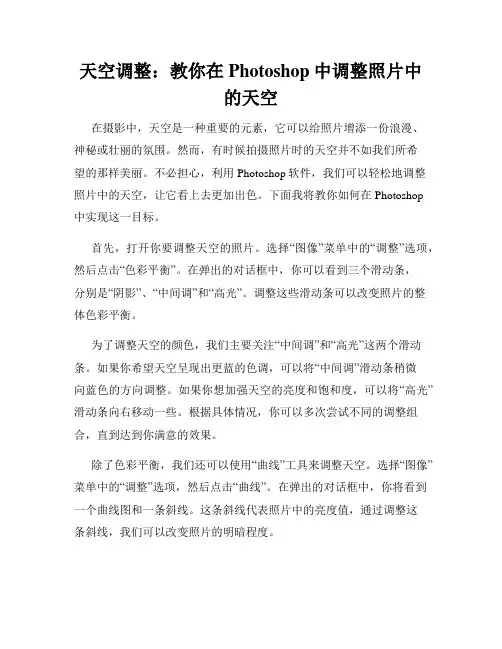
天空调整:教你在Photoshop中调整照片中的天空在摄影中,天空是一种重要的元素,它可以给照片增添一份浪漫、神秘或壮丽的氛围。
然而,有时候拍摄照片时的天空并不如我们所希望的那样美丽。
不必担心,利用Photoshop软件,我们可以轻松地调整照片中的天空,让它看上去更加出色。
下面我将教你如何在Photoshop中实现这一目标。
首先,打开你要调整天空的照片。
选择“图像”菜单中的“调整”选项,然后点击“色彩平衡”。
在弹出的对话框中,你可以看到三个滑动条,分别是“阴影”、“中间调”和“高光”。
调整这些滑动条可以改变照片的整体色彩平衡。
为了调整天空的颜色,我们主要关注“中间调”和“高光”这两个滑动条。
如果你希望天空呈现出更蓝的色调,可以将“中间调”滑动条稍微向蓝色的方向调整。
如果你想加强天空的亮度和饱和度,可以将“高光”滑动条向右移动一些。
根据具体情况,你可以多次尝试不同的调整组合,直到达到你满意的效果。
除了色彩平衡,我们还可以使用“曲线”工具来调整天空。
选择“图像”菜单中的“调整”选项,然后点击“曲线”。
在弹出的对话框中,你将看到一个曲线图和一条斜线。
这条斜线代表照片中的亮度值,通过调整这条斜线,我们可以改变照片的明暗程度。
我们主要关注曲线图中的天空部分。
如果你想增加天空的明亮度,可以在天空部分的曲线上点击并向上拖动。
如果你想加深天空的亮度,可以在天空部分的曲线上点击并向下拖动。
同样地,你可以多次尝试不同的调整组合,直到达到你满意的效果。
此外,我们还可以利用Photoshop软件的“选择”工具来调整天空。
选择“选择”菜单中的“快速选择”或“魔术棒”工具,然后点击天空部分进行选择。
选择好之后,点击“图像”菜单中的“调整”选项,选择“色彩平衡”或“曲线”,进行相应调整。
这样,我们只对选中的天空部分进行调整,使调整更加精确和独立。
最后,一旦你完成了天空的调整,记得将照片保存。
点击“文件”菜单中的“另存为”选项,并选择你喜欢的格式和存储路径,保存图片即可。
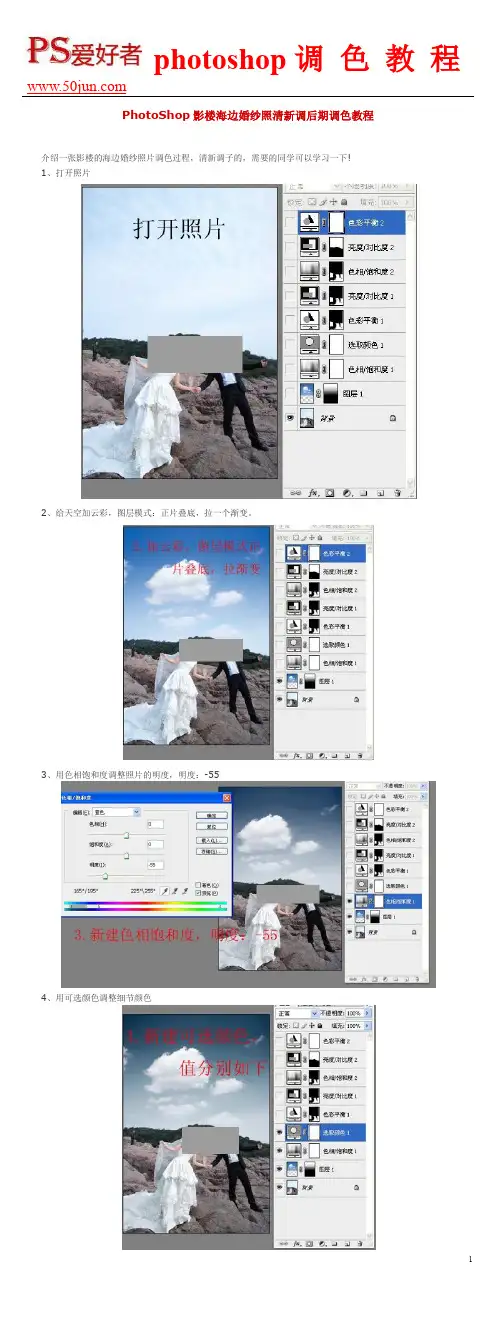
PhotoShop影楼海边婚纱照清新调后期调色教程
介绍一张影楼的海边婚纱照片调色过程,清新调子的,需要的同学可以学习一下!
1、打开照片
2、给天空加云彩,图层模式:正片叠底,拉一个渐变。
3、用色相饱和度调整照片的明度,明度:-55
4、用可选颜色调整细节颜色
调整如下:
5、色彩平衡调整整体色调。
调整如下:
6、用亮度对比度加大对比度,对比度+75
7、色相饱和度降低饱和度,值:-42
8、亮度对比度,对比度+38.
9、色彩平衡,调整中间调,往绿色调,这样比较清新的感觉。
最后磨皮,锐化,就完成了。

ps婚纱摄影后期调⾊教程-ps调出⼤⽚感觉的婚纱照效果
教程
效果图:
素材:
操作步骤
1.【拖⼊】原图素材,复制⼀层,给它添加【Camera Raw滤镜】
2.添加【蒙版】,⽤画笔去擦⼈露出来的⽪肤,不要受滤镜的影响
3.使⽤【裁剪⼯具】,拉长两侧。
然后⽤【矩形框选⼯具】框选选区,ctrl+j直接复制⼀层,然后拉宽,右边和地⾯同样。
然后
给它添加【Camera Raw滤镜】和【曲线】。
4.在【曲线】蒙版⾥填充⿊⾊,⽤画笔在两侧擦除效果
5.再添加【曲线】和【⾊相/饱和度】,在蒙版⾥填充⿊⾊,同样在两边擦除效果
6.盖印图层。
添加【可选颜⾊】
7.再次盖印图层。
添加【Camera Raw滤镜】
8.然后添加蒙版,按ctrl+i反向蒙版,⽤画笔在裙⼦上擦出效果
9.添加【曲线】和【⾊彩平衡】
10.盖印图层。
添加【USM锐化】
11.然后⽤套索⼯具在裙⼦上圈出选区,添加【USM锐化】
12.添加【曲线】,ctrl+i反向蒙版,⽤渐变⼯具⿊⾊⾄透明拉出渐变
完成:
有没有感觉瞬间⾼⼤上的感觉,这调⾊呢,⼤家不⼀定要按照教程的参数来做,也可以试试其他的,这⾥只是教⼤家⼀个⽅法,⼀起来学习⼀下吧。
以上就是ps婚纱摄影后期调⾊教程-ps调出⼤⽚感觉的婚纱照效果教程的详细内容,更多关于ps婚纱照后期调⾊的资料请关注其它相关⽂章!。
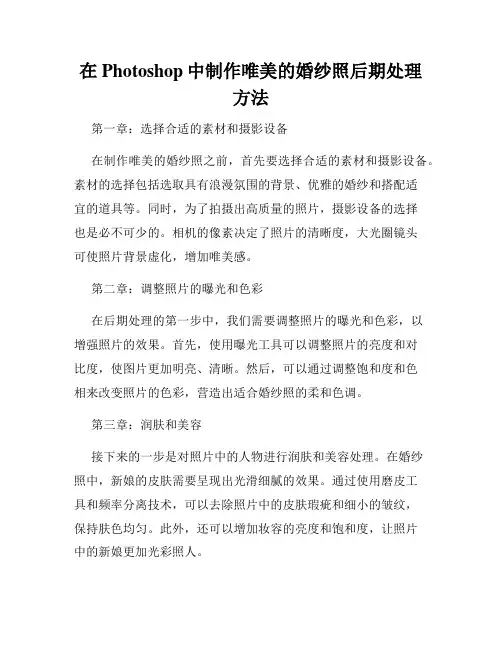
在Photoshop中制作唯美的婚纱照后期处理方法第一章:选择合适的素材和摄影设备在制作唯美的婚纱照之前,首先要选择合适的素材和摄影设备。
素材的选择包括选取具有浪漫氛围的背景、优雅的婚纱和搭配适宜的道具等。
同时,为了拍摄出高质量的照片,摄影设备的选择也是必不可少的。
相机的像素决定了照片的清晰度,大光圈镜头可使照片背景虚化,增加唯美感。
第二章:调整照片的曝光和色彩在后期处理的第一步中,我们需要调整照片的曝光和色彩,以增强照片的效果。
首先,使用曝光工具可以调整照片的亮度和对比度,使图片更加明亮、清晰。
然后,可以通过调整饱和度和色相来改变照片的色彩,营造出适合婚纱照的柔和色调。
第三章:润肤和美容接下来的一步是对照片中的人物进行润肤和美容处理。
在婚纱照中,新娘的皮肤需要呈现出光滑细腻的效果。
通过使用磨皮工具和频率分离技术,可以去除照片中的皮肤瑕疵和细小的皱纹,保持肤色均匀。
此外,还可以增加妆容的亮度和饱和度,让照片中的新娘更加光彩照人。
第四章:修饰婚纱和细节在制作唯美的婚纱照中,修饰婚纱和细节是一个至关重要的步骤。
首先,通过使用修复工具和克隆工具,可以去除照片中的杂乱元素和不合适的背景。
然后,可以对婚纱进行局部调整,使其更加蓬松、柔和。
此外,还可以通过调整饰品的位置和颜色,让整体效果更加完美。
第五章:添加特效和背景为了增加照片的艺术感和唯美感,可以考虑在后期处理中添加一些特效和背景。
例如,可以通过添加模糊效果或者光晕效果来营造出梦幻般的氛围。
此外,可以使用渐变工具或者图层叠加等技巧,增加照片的层次感和深度。
背景的选择也非常重要,可以根据照片的主题和风格来选择适合的背景,增强整体效果。
第六章:轻微调整和导出在所有的调整和修饰完成后,还需要对照片进行一些细微的调整和整理。
例如,可以调整照片的尺寸和分辨率,使其适合于不同媒介的展示。
此外,还可以对照片进行锐化处理,增加照片的细节和清晰度。
最后,将照片以适当的格式导出,保存高质量的文件备用。
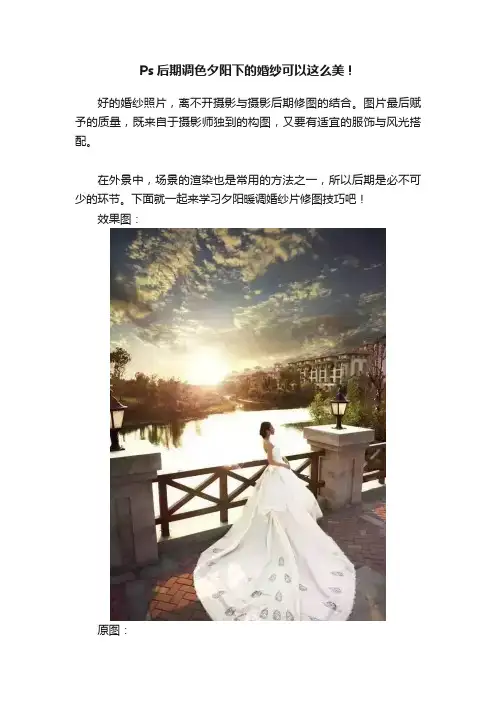
Ps后期调色夕阳下的婚纱可以这么美!好的婚纱照片,离不开摄影与摄影后期修图的结合。
图片最后赋予的质量,既来自于摄影师独到的构图,又要有适宜的服饰与风光搭配。
在外景中,场景的渲染也是常用的方法之一,所以后期是必不可少的环节。
下面就一起来学习夕阳暖调婚纱片修图技巧吧!效果图:原图:1、首先,拿到一张原图我们要检查它的不足之处。
在画面中,图片的整体格局非常不错。
适度的灰度也给了我们更多的调整空间。
画面的主要问题在于天空的景致冲击力不够强,铁链也影响了画面的美感。
2、修饰掉画面中的铁链部分后,观察整体光感,感觉婚纱的质感不是很顺滑,所以对它进行了修饰(修饰画面的顺滑可用的工具有很多,首选的话还是仿制图章,最好结合光影擦拭),人物的皮肤部分因为画面占比的原因适当擦拭光影,手工磨一下皮肤就好了(具体方法就不再一一叙述)3、再来看整体曝光,阴影区灰度太大不够通透,首先使用高光通道进行整体亮度提高。
4提亮高光后,使用曲线提高线性对比.对比级别稍弱,使用亮度对比度,加强光线对比。
(数值如下)周边环境亮度过高,使用径向渐变压暗四角。
5、天空空间氛围不足,选择适合的晚霞素材(选取天空素材的标准一定要按照原始图片的光线、拍摄角度来选取),图层模式改为正片叠底。
素材添加中边缘衔接没有做到完美,使用选区保护结合仿制图章修饰衔接部分.6光源中心色彩薄弱,滤镜菜单中使用渲染--镜头光晕。
加强环境光效。
7、环境中楼房部分光照不足,制作选区,使用亮度对比度进一步加强。
8、环境中绿树部分色彩和谐性差,使用可选颜色调整,去除环境中的绿色成分。
(数值如下)9最后,使用色彩平衡渲染暖色氛围(数值如下)最终效果!。
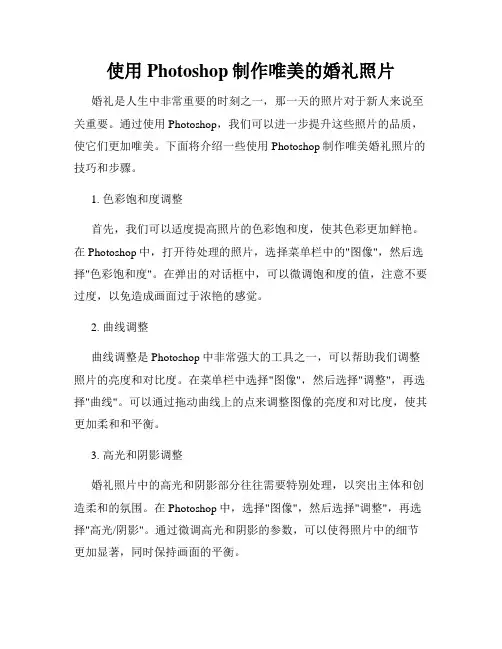
使用Photoshop制作唯美的婚礼照片婚礼是人生中非常重要的时刻之一,那一天的照片对于新人来说至关重要。
通过使用Photoshop,我们可以进一步提升这些照片的品质,使它们更加唯美。
下面将介绍一些使用Photoshop制作唯美婚礼照片的技巧和步骤。
1. 色彩饱和度调整首先,我们可以适度提高照片的色彩饱和度,使其色彩更加鲜艳。
在Photoshop中,打开待处理的照片,选择菜单栏中的"图像",然后选择"色彩饱和度"。
在弹出的对话框中,可以微调饱和度的值,注意不要过度,以免造成画面过于浓艳的感觉。
2. 曲线调整曲线调整是Photoshop中非常强大的工具之一,可以帮助我们调整照片的亮度和对比度。
在菜单栏中选择"图像",然后选择"调整",再选择"曲线"。
可以通过拖动曲线上的点来调整图像的亮度和对比度,使其更加柔和和平衡。
3. 高光和阴影调整婚礼照片中的高光和阴影部分往往需要特别处理,以突出主体和创造柔和的氛围。
在Photoshop中,选择"图像",然后选择"调整",再选择"高光/阴影"。
通过微调高光和阴影的参数,可以使得照片中的细节更加显著,同时保持画面的平衡。
4. 磨皮和美容处理婚礼照片中的人物形象至关重要。
为了使人物肌肤看起来更加光滑,可以使用Photoshop的磨皮和美容处理功能。
选择"滤镜",然后选择"其他",再选择"高斯模糊",通过微调模糊半径的参数,可以磨皮处理人物肌肤。
然后,在"图像"菜单中选择"调整",再选择"色阶",通过调整色阶的参数,可以增加照片的细节和锐度,使肤色更加均匀。
5. 背景虚化为了突出婚礼照片中的人物主体,我们可以使用背景虚化技术。
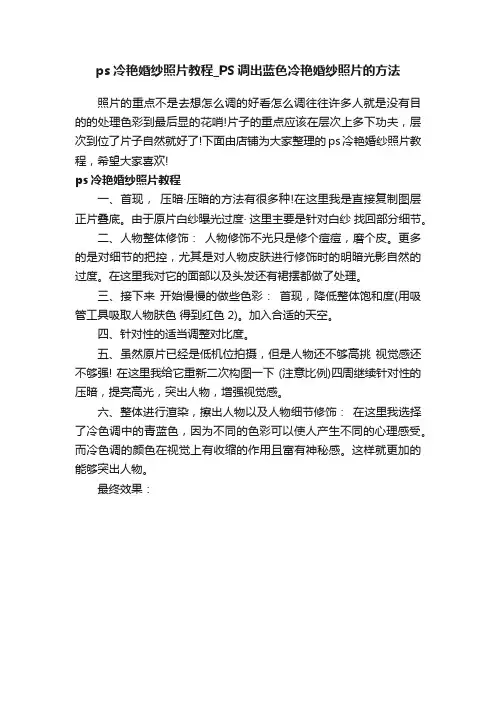
ps冷艳婚纱照片教程_PS调出蓝色冷艳婚纱照片的方法
照片的重点不是去想怎么调的好看怎么调往往许多人就是没有目的的处理色彩到最后显的花哨!片子的重点应该在层次上多下功夫,层次到位了片子自然就好了!下面由店铺为大家整理的ps冷艳婚纱照片教程,希望大家喜欢!
ps冷艳婚纱照片教程
一、首现,压暗·压暗的方法有很多种!在这里我是直接复制图层正片叠底。
由于原片白纱曝光过度· 这里主要是针对白纱找回部分细节。
二、人物整体修饰:人物修饰不光只是修个痘痘,磨个皮。
更多的是对细节的把控,尤其是对人物皮肤进行修饰时的明暗光影自然的过度。
在这里我对它的面部以及头发还有裙摆都做了处理。
三、接下来开始慢慢的做些色彩:首现,降低整体饱和度(用吸管工具吸取人物肤色得到红色2)。
加入合适的天空。
四、针对性的适当调整对比度。
五、虽然原片已经是低机位拍摄,但是人物还不够高挑视觉感还不够强! 在这里我给它重新二次构图一下 (注意比例)四周继续针对性的压暗,提亮高光,突出人物,增强视觉感。
六、整体进行渲染,擦出人物以及人物细节修饰:在这里我选择了冷色调中的青蓝色,因为不同的色彩可以使人产生不同的心理感受。
而冷色调的颜色在视觉上有收缩的作用且富有神秘感。
这样就更加的能够突出人物。
最终效果:。
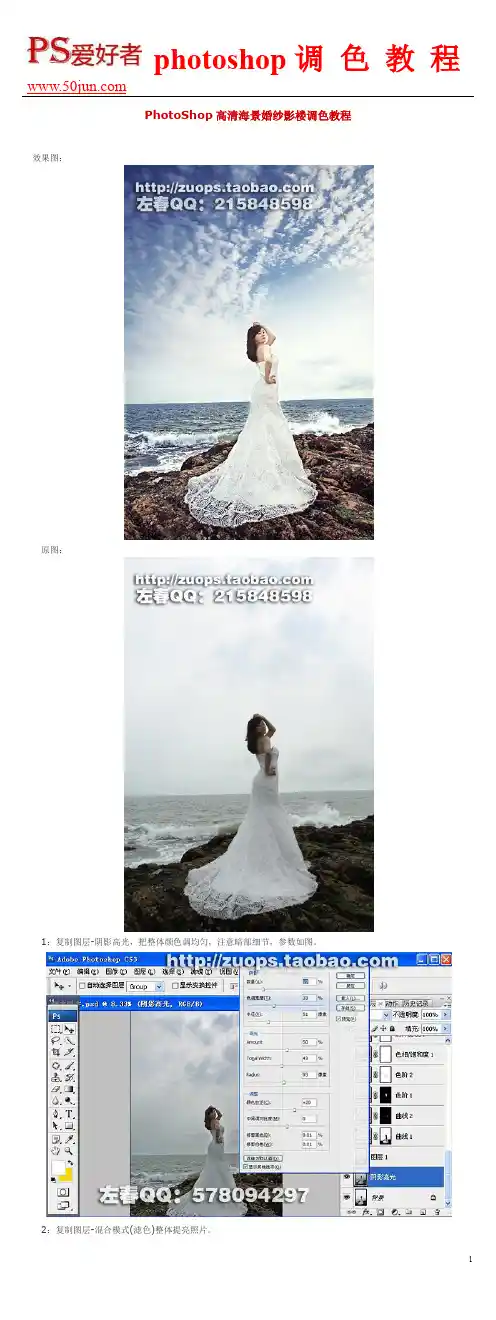
PhotoShop高清海景婚纱影楼调色教程效果图:原图:1:复制图层-阴影高光,把整体颜色调均匀,注意暗部细节,参数如图。
2:复制图层-混合模式(滤色)整体提亮照片。
3:压暗过亮的部位,先用色彩范围提取曝光过度选区,在羽化(10像素)用曲线压暗(曲线参数如图)。
4:放大照片,人物衣服于背景过度不均匀,有明显亮区,用曲线(参数如图)适当压暗在把曲线蒙板填充成黑色(完全遮盖曲线操作数据)在用画笔工具(不透明度10% 流量60 ;前景色白色,背景色黑色)把衣服周围擦暗,让衣服和背景过度柔和。
5:提亮人物肤色,色阶(设置参数如图)拉动白色滑块向左移动。
6:整体提亮,色阶(参数如图)拉动白色滑块向左移动,注意观察人物脸部高光和水面不要太过!7:整体加饱和度,去灰;色相饱和度-全图:饱和度+43在用色相饱和度,吸管工具,吸取肤色得到:红色2(色相+6)让肤色偏黄!8:照片滤镜,颜色#:008aff9:调水面和石头颜色可选颜色-黄色(青色-100%;洋红-45%;黄色-39%;黑色+66%)绿色(青色+91%;洋红-64%;黄色-100%;黑色+5%)青色(青色+91%;洋红-40%;黄色-100%;)10:把准备好的天空素材托进来,图层混合模式(正片叠底)在添加蒙板把照片人物细节擦出来(可先用渐变工具把底部多余部分拉掉,在用画笔工具在蒙板上把人物头部擦出来)11:把海和天空颜色调的偏蓝点,可选颜色-青色(青色-52%;洋红-42%;黄色-76%;黑色+35%)12:整体调色,可选颜色-红色(青色-23%;洋红-16%)黄色(青色-31%;洋红-40%;黄色-71%;黑色-2%)白色(青色-14%;洋红-17%;黄色+12%;黑色-27%)13:色彩平衡-中间调(红+6 绿0 蓝+10)高光(红+3 绿-5 蓝-6)14:压暗照片,添加个空白图层-填充纯黑色-混合模式(叠加)-降低图层填充:20% -图层添加个蒙板-用画笔工具绘制图层蒙板,把较黑的地方擦出来。

使用Photoshop美化婚纱照在数字时代,拍摄婚纱照已经成为结婚前的重要环节。
然而,每个摄影师都知道,拍摄好照片只是第一步,之后的后期处理同样重要。
Photoshop作为一款强大的图像处理软件,它有各种独特的功能和工具,可以让我们美化婚纱照,使其更加完美。
在本文中,我们将学习一些简单但有效的Photoshop技巧和使用方法。
1. 色彩校正色彩是照片的关键元素之一。
在Photoshop中,我们可以使用色彩校正工具来调整图片的亮度、对比度和色调。
首先,打开你的婚纱照片并选择“图像”> “调整”> “色彩校正”。
然后,通过移动色相、饱和度和亮度滑块来改变图像的整体色调。
你也可以使用曲线工具来更精确地调整图像的亮度和对比度。
2. 磨皮和润肤磨皮和润肤是美化人像照片的重要一步。
Photoshop提供了一系列的工具和技巧来去除皮肤瑕疵和不均匀的肤色。
首先,使用“修补工具”或“修复画笔工具”来消除瑕疵和皮肤上的污点。
然后,创建一个新的图层并选择“图像”> “应用图像”> “高斯模糊”,用较低的半径模糊肤色,然后使用画笔工具擦除模糊效果。
3. 锐化细节为了使照片更加清晰和生动,我们可以使用“锐化”滤镜。
选择“滤镜”> “锐化”> “智能锐化”,然后调整滑块以增强图像的细节。
请记住,过度的锐化可能会导致图像看起来不真实,因此请谨慎使用。
4. 调整光影在婚纱照上,调整光影可以增加照片的深度和层次感。
使用“调整图层”的功能,我们可以添加和调整阴影和高光,使图像更加生动。
选择“图层”> “新建调整图层”> “曲线”,然后调整RGB通道以增加或减少图像的亮度和对比度。
5. 添加滤镜和效果最后,为了增强照片的造型和整体效果,我们可以添加各种滤镜和效果。
选择“图像”> “调整”> “滤镜库”,然后浏览不同的滤镜和效果以找到适合你婚纱照片的。
试试不同的效果,并根据你的喜好和照片的主题选择最适合的效果。
影楼照片的ps后期调色处理过程影楼照片的ps后期调色处理过程原图;效果图;首先我们拿到原片进行分析;1 原片照的很不错但是从构图来说太过偏中,人物的表情没能凸显出来,如果人物的位置能在黄金分割点上,那就再好不过了。
2 由于这张片子是网上来的,可以非常明显的看出已经被调过一次了,人物颜色偏蜡黄,草地颜色偏死,如果不做一些处理,飘起的裙子感觉有些假。
第一步是降低饱和度,虽然原片的饱和度是已经被降过一次了,但是我个人希望给这个片子附上另外的感觉,所以再一次去饱和度 (每个人显示器不同具体参数自己斟酌)。
第二步给片子赋色... ,我个人觉得这种颜色是这几年影楼界比较流行的颜色,当然我已经不做影楼好多年,现在大家喜欢什么我就不清楚了...,个人喜好喜好... ,整体颜色是偏洋红的暖色调,在加上低饱和度,给人的感觉舒服、和谐。
第三步印章图层(额.. 不记得是不是这么叫的了,我属于纯键盘流,所有操作都不记得名字) 然后高斯模糊或者镜头模糊,具体参数自己调整。
这一步的意义就在于加进深让人物更加凸显、画面更深远。
这里有一步很重要差点忘记说,就是模糊完了以后用蒙版擦出人物和桌子,因为这些属于要凸显的东西。
第四步颜色方面已经调整的差不多了... 然后我感觉整体画面很灰,没层次感,所以用色阶来加对比度...,记得用蒙版把高亮区擦回来,不然整个片子根本没法看。
第五步继续印章图层,用加深工具把四边加深,这样整个调色部分就做好了。
第六步最后是加上LOGO,不要认为这一步没有意义,可以看到,调好的`片子这个时候还是感觉有些普通,但是在角上面加上LOGO以后感觉就不一样了.. ,在影楼的时候,一般就是加一些已经设计好的话... 。
设计讲究的是感觉和创意,这个片子也没什么创意可以说的,只能调调感觉.,很久都没写教程了,具体一些参数我是不推荐大家按照我的模式来,因为每个人的审美观都不同.。
好了,差不多了.. ,大致就是这些,如果有什么疑问大家来交流,废话多了点,错别字也多了点,别介意做教程不容易啊。
Photoshop给外景婚纱照调色和添加云朵素材美化处理效果图原图拍摄外景婚纱照片,天气是个关键因素,直接影响到照片的品质。
这张在海边拍摄的婚纱照片,由于当时天气不够晴朗,导致照片中的天色雾蒙蒙的一片,欠缺层次感,缺少生机。
由此需要添加云彩,因遭较为美观的自然环境。
云彩适合添加在较为空旷的背景中。
添加云彩后要注意云彩色调要与整个照片的色调相吻合,并且要调整好云彩与照片中原始景色的衔接。
b5E2RGbCAP1、对照片做初步调整添加云彩钱,先对照片做初步调整。
先是用色阶工具查看直方图,调整照片的灰度。
再对人物做调整。
使用液化工具修饰人物线条,比如脸型、手臂、腰部等位置。
再处理皮肤及人物身形中的一些细节部分,再提亮照片。
2、提升通透度水边拍摄的照片要求通透度更高一些。
由于天气原因,这张图片的通透度不够,为此添加照片滤镜调整图层,选择青色滤镜,如图所示。
p1EanqFDPw3、调整细节抠选出白色裙子部分,添加色阶调整图层,选择蓝色通道,调整输出色阶。
图层混合模式选择正片叠底,不透明度可以根据图片状况及个人喜好来做适当调整。
然后用套索工具选出图片暗部,使用曲线工具调整暗部。
DXDiTa9E3d操作过程中可适当盖印图章,这样可以更好的保留一系列的操作,方便之后做细微的调整。
下面是调休前后的照片对比图。
RTCrpUDGiT4、添加云彩图片调修完成后,整天色调已柔和许多。
但由于天色的关系,图片还是摆脱不了灰蒙蒙的色调。
接下来为图片添加云彩。
添加云彩后,为了让图片整体效果更加强,衔接的更加自然,还要再次对图片的色调做调整。
拖入适当的云彩图像,混合模式调整为正片叠底,用套索工具勾选出需要删除的部分,在图层蒙板中删除。
<图层部分可用画笔工具慢慢擦出来。
)5PCzVD7HxA用套索工具选出人物皮肤部分,使用曲线工具调整皮肤色调,与环境色调统一。
使用可选原色选择红色,方法选择绝对,调整黑色,是人物皮肤更加厚重,注意要将玫瑰花的部分才出来。
最终效果
原图
1.用“色彩范围”选出暗部(也就是湖面部分),直接用取样颜色吸管点击暗部再调整颜色容差就可以选出。
选出后按Ctrl+j复制出一层,混合模式设为滤色,主要用来提亮湖面。
再按Ctrl+j复制一层,混合模式设为柔光,这步是为了增加对比。
2.这一步主要是用“可选颜色”对湖面进行调整,使其变蓝。
具体参数如图,注意结合蒙版做细化处理。
3.还是处理湖面的蓝色效果。
先用“色相/饱和度”增加饱和度,再用蒙版处理(其实也可以直接增加蓝色饱和度然后再用蒙版处理)。
再用“可选颜色”调整青色来增强湖面效果。
4.这步是改变草的颜色,使其更梦幻。
也是用“可选颜色”进行调整,参数如图,注意要用蒙版把人物涂出来。
5.这步是对人物的处理。
用曲线调亮,再把蒙版填充黑色后用白色画笔把人物皮肤涂出来,这样就达到了提亮皮肤的目的。
由于白色婚纱有点曝光,没有层次感,我们可以用“可选颜色”调整白色来增加婚纱的层次感,参数如图。
6.这步是对细节的处理。
通过观察我们发现人物的肤色不够红润,我们可以用“可选颜色”调整红色来处理肤色,参数如图。
然后还会发现靠近湖面的草的边缘都出现失真(前面在处理草的颜色时没有处理到位的结果,很正常),我们可以直接用草笔刷来弥补这种缺陷。
最后用曲线加一个暗角,更突出主体。
注意曲线加暗角时蒙版里用黑色渐变拖出主体部分就OK了。
7.最后用画笔做些光效修饰一下,注意画笔的设置,再加一些文字上去,还有就是对整体适当锐化一下,完工啦。
最终效果。
利用Photoshop制作唯美的婚纱照效果Photoshop是一款功能强大的图像处理软件,被广泛用于美化照片和创造视觉效果。
本教程将教你使用Photoshop制作唯美的婚纱照效果,让你的照片更加出彩。
第一步:调整色彩和对比度首先,打开你要编辑的婚纱照。
然后,点击“图像”选项,选择“调整”菜单中的“亮度/对比度”。
在弹出的对话框中,你可以调整亮度和对比度的值,以增强照片的色彩和细节。
如果你想让照片更加柔和和浪漫,可以使用“色阶”和“曲线”选项。
通过拉动曲线图中的点,你可以调整照片的明暗部分,使其看起来更加光滑和自然。
第二步:美化皮肤婚纱照中,新娘的皮肤往往是重点。
为了使皮肤看起来更加光滑和无瑕疵,我们可以使用“涂抹”工具。
在左侧的工具栏中找到“涂抹”工具(速写模式),然后选择一个合适的刷子大小。
在涂抹之前,记得在图层面板上新建一个图层。
这样,你可以在需要的时候轻松地撤销或修改你的美化效果。
然后,用“涂抹”工具轻轻涂抹在脸部和颈部的皮肤上,使其更加细腻和柔和。
第三步:增加磨皮效果在美容方面,磨皮效果是不可或缺的。
为了增加磨皮效果,我们可以使用“频率分离”技术。
首先,创建两个新图层,并将第一个图层命名为“低频”,第二个图层命名为“高频”。
选择“高频”图层,在图像菜单中选择“应用图像”选项。
在弹出窗口中选择“高斯模糊”,调整模糊半径,使皮肤看起来更加柔和。
然后,选择“低频”图层,并将其图层模式更改为“线性光”。
接下来,选择“高频”图层,按住Alt键并将图层遮罩应用到“低频”图层上。
然后选择“既有图层上的所有内容”选项。
最后,使用画笔工具逐渐涂抹和修复皮肤上的任何细微瑕疵。
第四步:增加光影效果现在,让我们通过添加光影效果来增强照片的唯美感。
在图层面板中,新建一个图层并将其命名为“光影”。
选择渐变工具,并在工具选项栏中选择“放射性渐变”。
选择合适的颜色和透明度,然后在照片上点击并拖动,以创建想要的光线效果。
使用Adobe Photoshop软件制作唯美的婚纱照片效果在婚礼摄影中,唯美的婚纱照片效果是很多新人所追求的。
而Adobe Photoshop软件作为图像处理领域的瑞士军刀,具备众多强大功能,可以帮助摄影师实现各种照片效果的创作。
下面,我将为大家介绍如何使用Adobe Photoshop软件制作唯美的婚纱照片效果。
首先,打开婚纱照片并导入到Adobe Photoshop软件中。
接下来,我们可以通过一些操作来提升照片的色彩和细节。
通过调整曲线和色阶,我们可以使照片的亮度更加均衡,色彩更加鲜艳。
此外,还可以使用HDR效果来增强照片的动态范围,使画面更加逼真。
同时,为了使照片更加唯美,一些磨皮和美白的操作也是不可或缺的。
通过使用Photoshop软件中的修复工具和锐化工具,我们可以去除照片中的瑕疵并增强细节。
同时,通过添加柔焦效果和高光遮罩,可以让照片更加柔和,让人物的皮肤看起来更加细腻。
除了色彩和细节的调整外,背景也是制作唯美婚纱照片的关键之一。
在Photoshop软件中,我们可以使用选择工具和图层蒙版来删除不需要的背景,并替换成更加浪漫的场景。
例如,在海边或者花海中的拍摄,通过添加适当的光晕和滤镜效果,可以使画面更加梦幻。
此外,还可以利用Adobe Photoshop软件中的滤镜和特效功能来增添照片的艺术感和深度。
例如,使用模糊滤镜来营造出轻飘的感觉,或者使用马赛克滤镜来制造出一种隐约的神秘感。
此外,还可以尝试添加一些贴图、花纹或文字来增强照片的艺术表现力。
除了以上提到的功能,Adobe Photoshop软件还有许多其他的强大工具和插件,可以帮助我们实现更多的创意效果。
例如,通过使用涂抹工具和变形工具,可以对照片中的元素进行重新排列和调整,从而达到更加唯美的效果。
此外,还可以尝试使用Photoshop的扩展工具和滤镜插件,如Topaz Adjust等,来添加更多的特效和风格。
当然,在使用Adobe Photoshop软件制作唯美婚纱照片的过程中,我们也要注意保持自然和真实。
PhotoShop影楼圣洁高雅婚纱照后期调色处理教程篇一:PhotoShop调出外景婚片清爽色调后期调色构图技巧教程构图知识在人像摄影中的应用已经成为必不可少的部分,只要是摄影师就应该知道如何将构图知识运用到人像的拍摄中。
但是随着摄影技术的发展,数码摄影已经占领了摄影领域的主导。
因此很多摄影师在拍摄人像时就容易主观上忽略一些细节,这些细节中就有我们今天要说的构图问题。
并非摄影师拍摄技术问题,只是很多摄影师不太了解后期环节对照片的需求或者是自己给忽略掉后期环节的要求,所以在摄影环节感觉非常好的照片到后期处理或者是排版时候就出现了构图问题。
出现这种问题后,后期环节就要对照片的构图进行调整看,这就是二次构图。
在这篇文章中主要就是以二次构图的合理运用展开的一系列讲解,详细全面的针对人像摄影二次构图进行了系统的介绍。
二次构图在后期环节应用是非常频繁的,尤其是在相册排版设计中,经常将原始照片进行二次构图。
这主要是为了使照片在实际应用领域更能发挥出它的最大优势,二次构图可以从力学上来平衡照片;可以减少照片的缺损,保证照片的完整性;可以加强照片的空间感与透视感;可以丰富照片的层次,进一步突出主体;可以弥补摄影环节的不足,修正照片构图的缺陷。
二次构图的作用很多,但不固定。
因为要看原片构图的感觉才能确定二次构图所起作用与方法。
谈到二次构图的方法就得加上几句,其实很多后期的操作方法都是设计师根据多年的工作经验自行研究出来的,所以每个设计师可能会有适合他自己的方法,因此操作方法并不像那些纯理论知识,全国甚至全球都是一致的。
针对人像照片二次构图的运用我暂时总结出4种方法,他们分别是:减法二次构图、加法二次构图、合成法二次构图、实际应用法二次构图。
这四中方法可以说几乎涵盖了所有需要二次构图的操作,下面我们就针对每种二次构图方法结合实例来加以解释。
减法二次构图:所谓减法二次构图就是利用PS软件中的裁切工具对原始照片进行裁切,将部分不需要的图像减掉,最终达到合理的视觉效果。